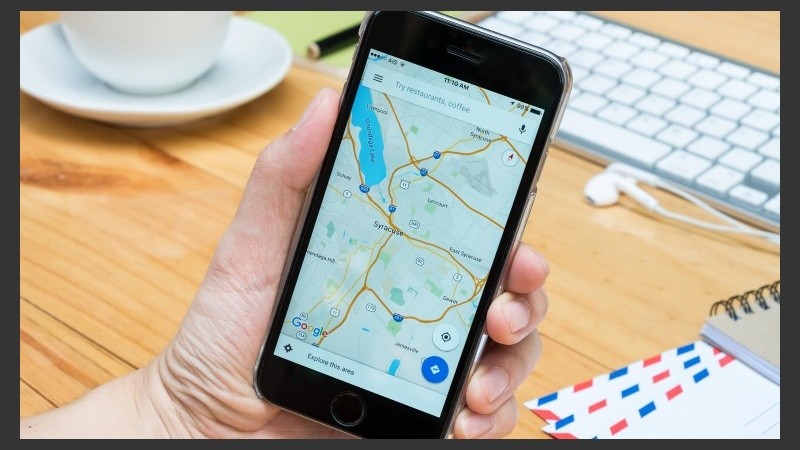Google Maps tiene más aplicaciones de las que quizás imaginabas, y muchas pueden mejorar tu experiencia y resultarte muy útiles en el día a día.
Muchas veces usamos la tecnología que tenemos disponible pero no le sacamos todo el rendimiento. Google se ha dado cuenta de esto y ha querido facilitarnos el uso de su aplicación estrella dando a conocer algunos de los secretos que esconde, según publica bbc.
Acá te contamos 9 trucos para que puedas sacarle provecho a esta herramienta.
1. Recordá dónde estacionaste el auto: Para los más despistados este puede ser un truco muy útil. Según los científicos, el estrés y la ansiedad hace que nos olvidemos más fácilmente de las cosas cotidianas, en las que no prestamos atención. Estacionar es algo rutinario que muchos hacemos de forma automática sin prestar atención. Además, cuando estacionamos cerca de casa o del trabajo los lugares son muy parecidos y cuesta registrar diferencias. Pero Google ha querido ayudarnos con esto.
Se hace así: pulsá sobre el punto azul de tu localización y seleccioná "Guardar aparcamiento". Cuando vuelvas a buscar el carro sólo tendrás que abrir la aplicación Google Maps y buscar la letra P en el mapa, que indica parking.
2. Compartí tu localización: A veces resulta difícil explicar y describir donde uno se encuentra y las indicaciones no siempre son fáciles de entender. La mejor opción puede ser compartir tus coordenadas que te ayude a establecer una ruta que una dos puntos. Para hacerlo sólo tenés que acceder al mapa, pulsás sobre el punto azul que indica cuál es tu ubicación y le das a la opción de "Compartir ubicación".
3. Usá mapas sin conexión: Este es un truco muy útil especialmente si nos vamos de vacaciones y estaremos sin datos en nuestro celular o cuando sabemos que la señal no será muy buena. Si el idioma va a ser un inconveniente para poder preguntar a un lugareño o no sps muy bueno con las indicaciones, Google Maps te permite descargarte una porción del mapa para que puedas usarlo sin conexión.
Una vez que estás en la aplicación, despliega el menú y pulsa sobre lo que dice "Mapas sin conexión". Movete con los dedos o el mouse hasta la zona de interés, aplicá el zoom y descargá. Con esto ya has guardado esa parte del mapa para usarla aunque no tengas conexión.
Después de descargar una zona, podés utilizar la aplicación Google Maps como lo harías normalmente. ¡Ojo! Google advierte de que esta opción no está disponible en todas las zonas debido a restricciones de idioma y derechos así que consultá antes.
4. Evitá aglomeraciones: Las colas en los comercios son evitables si sabes las horas de mayor afluencia. Con las Navidad por llegar, tal vez te resulte útil saber que Google Maps también conoce las horas pico de los comercios. Esto podría evitarte grandes colas o viajes truncos si dispones de poco tiempo. El buscador sabe incluso la afluencia real, así que podrás decidir en el último momento si vale la pena o no que vayas a hacer tus compras.
Para saber todo esto sólo tenés que buscar el nombre del comercio en Google, entrar en su ficha técnica y ahí aparece la afluencia del local con horas pico.
5. Personalizá tu mapa: Agrega los destinos frecuentes como tu casa o el trabajo para que el mapa tenga ya tus rutas precalculadas si usas el modo navegación.
La aplicación también te dará información en tiempo real de cuánto tardarás a tus destinos predeterminados en función del tráfico, obras en la carretera o irrupciones en los medios de transporte.
Además, muy gentilmente, Google Maps te mostrará el pronóstico del tiempoque tienes para ir al trabajo y el que tendrás en tu vuelta a casa.
Para añadir "Casa" y "Trabajo", ve al menú lateral y pulsa en "mis sitios". Ahí deberás añadir la dirección exacta de los dos lugares. También podés crear listas que identifiquen, por ejemplo, los restaurantes vegetarianos en tu ciudad.
Para hacer listas ve a"Tus Sitios", luego a "Guardados" y allí verás varios ejemplos ya predeterminados. Si le das al símbolo "+" puedes diseñar tus propias listas de cuantos lugares desees en Googe Maps.
6. Recibí alertas de tráfico: En situaciones de mucho tráfico, podés plantear rutas alternativas. La aplicación también permite que recibas alertas de tráfico. Si además le has agregado como destino frecuente tu casa, puede avisarte que ese día el tráfico está especialmente congestionado en esa zona y proponerte rutas alternativas.
Entrá en el menú de Maps y después entrá en Ajustes>Notificaciones>Tráfico. Una vez ahí sólo tenés que asegurarte de activar las opciones que te interesan.
7. Encontrá lugares de interés cercanos: Si alguna vez te encontrás en una parte de la ciudad que no conocés o necesitás ir al taller más cercano bastará con un sólo click para abrirte una lista de posibilidades.
Entrando en el buscador de la aplicación simplemente tenés que teclear "restaurantes cerca de mí" o talleres cerca de mí", etc para que te ofrezca un abanico de posibilidades. La palabra clave es "cerca de mí", no lo olvides.
8. Ganá premios haciendo de guía: Tu opinión puede ayudar a otros usuarios. Podés convertirte en un "Guía Local de Google" valorando los distintos lugares, restaurantes y comercios. Hacerlo te permitirá compartir tu opinión y ayudar a otros usuarios pero también ganar una especie de "premios".
En función de las valoraciones y las fotografías que subas irás obteniendo puntos. Alcanzado un cierto nivel podrás obtener espacio gratis en Google Drive o hasta asistir a eventos organizados por otros guías locales de Google. Para convertirte en uno sólo tenés que entrar a la aplicación con tu cuenta Google y empezar a compartir tus valoraciones desde el menú lateral.
9. Consultá tu historial: Google guarda mucha información sobre nosotros y a veces, esto puede ser útil. Por ejemplo si tenés que volver a un lugar al que ya has ido antes pero has perdido la dirección. Si vas al menú lateral de la izquierda verás un apartado que dice "Tus recorridos". Pulsando se desplegará un listado de los últimos lugares que visitaste usando Google Maps.
Si por el contrario no querés que Google registre tu actividad, podés desactivar esta opción. Para ello andá a la parte superior derecha de la pantalla. En "Configuración" andá al historial de ubicaciones y desmarca la opción. ¡Y listo!